Telefon Samsung Galaxy se neustále restartuje
Někteří majitelé Samsung Galaxy si stěžovali, že se jejich zařízení po instalaci Android Lollipop automaticky restartuje. To je docela běžné. Měli jsme stejný problém. Nejen, že bylo frustrující, že telefon nefungoval, ale ztráta dat byla jako kopnutí do žeber.
Naštěstí existuje rychlé řešení. Ztráta dat v telefonu vás vyzve k akci a dozvíte se, co nedělat! Nyní známe několik jednoduchých oprav. Záleží na problému, který způsobuje, že se vaše Samsung Galaxy neustále restartuje.
A existuje několik důvodů, proč se Samsung Galaxy neustále restartuje automaticky – takový je stav technologie. Je to skvělé, když to funguje, ale frustrující otravné, když se něco nedaří!
Naštěstí a bez ohledu na problém způsobující spouštěcí smyčku systému Android lze problém s restartováním zařízení Galaxy znovu a znovu vyřešit docela snadno. Postupujte podle níže uvedených rad a měli byste mít své mobilní zařízení Samsung zpět v plně funkčním stavu.
Související: Zálohujte svůj telefon Samsung pravidelně, abyste předešli riziku ztráty dat.
- Část 1: Co může způsobovat restart vašeho Samsung Galaxy?
- Část 2: Část 2: Obnovení dat ze společnosti Samsung, která se automaticky restartuje
- Část 3: Část 3: Jak opravit Samsung Galaxy, který se neustále restartuje
- Část 4: Část 4: Chraňte svou galaxii před automatickým restartováním
Část 1: Co může způsobovat opětovné a opakované restartování vašeho Samsung Galaxy?
Důvod, proč se váš Galaxy Samsung znovu a znovu restartuje, je frustrující. Může to dokonce narušit vaši zálibu v zařízení a zkazit váš požitek z jeho používání – což je škoda, protože zařízení Galaxy jsou pěkně vychytané gadgety a je radost je používat.
V operačním systému Android je také radost se pohybovat a Lollipop je zatím nejlepší verze – takže je extrémně nepříjemné, že vám při stahování nové verze pokazí systém.
Ale nebojte se majitelé Galaxy, máme pro vás rychlé řešení. I když nemůžeme kategoricky říci, který problém je příčinou vašeho konkrétního problému, můžeme jej zúžit na obecné problémy. Tato příručka popisuje následující příčiny, proč se váš Samsung Galaxy neustále restartuje:
• Poškozená data v paměti zařízení
Nový operační systém obsahuje jiný firmware, což by mohlo poškodit stávající soubory ve vašem zařízení. Rychlá oprava: Restartujte v nouzovém režimu.
• Nekompatibilní aplikace třetí strany
Některé aplikace třetích stran se zhroutí, protože nejsou kompatibilní s novým firmwarem, který výrobci mobilních zařízení používají ke zlepšení svých operačních systémů. V důsledku toho aplikace brání normálnímu restartování zařízení. Rychlá oprava: Restartujte v nouzovém režimu.
• Data uložená v mezipaměti
Nový firmware stále používá data uložená v oddílu mezipaměti z předchozího firmwaru a způsobuje konzistenci. Rychlá oprava: Vymazání oddílu mezipaměti.
• Problém s hardwarem
S určitou součástí zařízení může být něco v nepořádku. Rychlá oprava: Obnovení továrního nastavení.
Část 2: Obnovte data ze Samsung Galaxy, která se neustále restartuje
Než znovu a znovu vyzkoušíte některý z následujících prostředků, abyste zabránili restartování vašeho Samsung Galaxy, je dobré chránit data na vašem zařízení, abyste o nic nepřišli.
Doporučujeme nainstalovat DrFoneTool – Záchrana dat (Android). Tento pokročilý nástroj je pravděpodobně nejlepší technologií pro úsporu dat na trhu a jeho použití je tak snadné. Díky tomu stojí ochrana vašich dat za (omezené) úsilí.
Budete muset nainstalovat software do počítače, protože zahrnuje přenos souborů z vašeho mobilního zařízení do jiného počítače pro úschovu. I když možná nebudete potřebovat zachránit data ve všech případech, které jsme zmínili níže, je lepší být v bezpečí, než litovat.
DrFoneTool – Data Recovery (Android) doporučujeme, protože se snadno používá, vybírá všechny typy dat, dává vám možnost, která data chcete uložit a spoustu dalších výhod, které jsou pouze bonusem:
Jak používat DrFoneTool – Data Recovery (Android) k obnově dat ze Samsung Galaxy?
Krok 1. Stáhněte si a nainstalujte DrFoneTool do svého počítače. Spusťte program a mezi všemi nástroji vyberte Data Recovery.

Krok 2. Připojte svůj telefon Samsung Galaxy k počítači pomocí kabelu USB.
Krok 3. Vyberte soubory, které chcete obnovit. Pokud chcete obnovit vše, zvolte „Vybrat vše“.

Krok 4. Poté budete vyzváni k výběru důvodu pro obnovu dat. Protože máte problémy s výběrem smyčky restartu Galaxy, „Dotyková obrazovka nereaguje nebo nemá přístup k telefonu“.

Krok 5. Vyberte název a číslo modelu vašeho zařízení Galaxy a klikněte na „Další“.

Krok 6. Podle pokynů na obrazovce převeďte zařízení do režimu stahování. Poté začne sada nástrojů DrFoneTool stahovat správný balíček pro obnovu a poté analyzovat váš telefon.

Krok 7. Po dokončení skenování se vaše data objeví v seznamu. Vyberte soubory, které chcete zachovat, a klikněte na „Obnovit do počítače“.

Část 3: Jak opravit Samsung Galaxy, který se neustále restartuje
Důvod, proč se váš Samsung Galaxy automaticky restartuje, může být způsoben jedním z několika důvodů. A různé modely zažívají různé příčiny. Naštěstí lze většinu problémů vyřešit provedením několika jednoduchých akcí. Možná však budete muset vyzkoušet několik z těchto řešení, než najdete to správné.
Tak jdeme na to.
Řešení 1: Poškozená data v paměti zařízení
Bez ohledu na model, pokud je Samsung Galaxy ve smyčce restartu, restartujte zařízení v nouzovém režimu. Udělat toto:
• stisknutím a podržením vypínače zapněte zařízení. Když se zobrazí logo Samsung, podržte klávesu pro zvýšení hlasitosti, aby se zobrazila obrazovka uzamčení. Poté vyberte Nouzový režim.
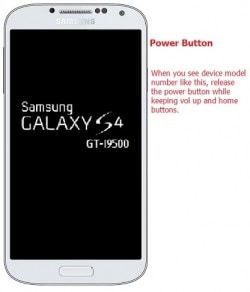
Pokud můžete používat své mobilní zařízení v nouzovém režimu, je možné, že nový firmware poškodil data v paměti vašeho zařízení. Pokud se jedná o tento případ, vyzkoušejte následující řešení, abyste zjistili, zda se jedná o aplikaci. Nouzový režim zakáže aplikace třetích stran. Pokud aplikace spouštějí restartovací smyčku, problém se tím vyřeší.
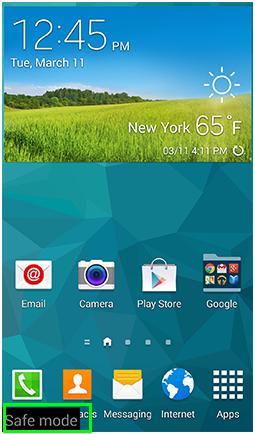
Řešení 2: Nekompatibilní aplikace třetí strany
Aplikace, které nejsou kompatibilní s aktualizacemi systému, se při pokusu o otevření zhroutí. Pokud se vaše Galaxy přestala automaticky restartovat v nouzovém režimu, problém je s největší pravděpodobností proto, že máte nainstalovanou aplikaci, která není kompatibilní s novým firmwarem.
Chcete-li to vyřešit, budete muset své aplikace odebrat nebo je znovu nainstalovat, když jste stále v nouzovém režimu. Nejpravděpodobnějším viníkem bude jedna z aplikací, které byly otevřené při instalaci aktualizací.
Řešení 3: Data uložená v mezipaměti
Pokud se váš Samsung Galaxy po restartu v nouzovém režimu stále restartuje, další nejlepší možností je zkusit vymazat oddíl mezipaměti. Nebojte se, nepřijdete o své aplikace ani nezpůsobíte jejich selhání, protože nová data budou uložena do mezipaměti, když aplikaci znovu použijete.
Aby operační systém fungoval hladce, je důležité udržovat data v mezipaměti čistá. Někdy se však může stát, že stávající mezipaměti nejsou kompatibilní s aktualizacemi systému. V důsledku toho se soubory poškodí. Ale protože se nový systém stále pokouší o přístup k datům v aplikacích, vyzve Galaxy, aby se automaticky restartoval.
Vše, co musíte vyčistit data uložená v mezipaměti, je provést tyto jednoduché kroky:
• Vypněte zařízení, ale přitom držte tlačítko hlasitosti na horním konci společně s tlačítky Home a Power.
• Když telefon zavibruje, uvolněte tlačítko napájení. Ostatní dvě tlačítka držte stisknutá.
• Zobrazí se obrazovka Android System Recovery. Nyní můžete uvolnit další dvě tlačítka.

• Poté stiskněte tlačítko pro snížení hlasitosti a přejděte na oddíl „vymazat mezipaměť“. Po dokončení akce se zařízení restartuje.
Vyřešilo to váš problém? Pokud ne, zkuste toto:
Řešení 4: Problém s hardwarem
Pokud vaše restartovací smyčka Samsung Galaxy přetrvává, problém může být způsoben jednou z hardwarových součástí zařízení. Možná nebyl správně nainstalován výrobci nebo byl poškozen od doby, kdy opustil továrnu.
Chcete-li to zkontrolovat, budete muset provést obnovení továrního nastavení zjistit, zda je telefon v provozuschopném stavu – zejména pokud se jedná o nové zařízení. Mějte však na paměti, že tato akce smaže všechna osobní nastavení a další data uložená v paměti – například hesla.
Pokud jste ještě neprovedli zálohu dat pomocí sady nástrojů DrFoneTool – Android Data Extraction (Damaged Device), udělejte to nyní před provedením obnovení továrního nastavení. Možná si také budete chtít poznamenat svá různá hesla pro případ, že byste je zapomněli – protože jak víte, jde to snadno!
Jak provést obnovení továrního nastavení, pokud se váš Samsung Galaxy stále znovu a znovu restartuje:
• Vypněte zařízení a stiskněte současně tlačítko pro zvýšení hlasitosti, tlačítko napájení a tlačítko Domů. Když telefon vibruje, uvolněte pouze tlačítko napájení. Ostatní dvě tlačítka držte stisknutá.
• Tato akce vyvolá obrazovku Android Recovery.

• Pomocí tlačítka snížení hlasitosti přejděte na možnost „vymazat data/obnovit tovární nastavení“ a poté stisknutím tlačítka napájení potvrďte svůj výběr.
• Poté získáte více možností. Znovu použijte tlačítko snížení hlasitosti a vyberte „smazat všechna uživatelská data“. Svůj výběr potvrďte stisknutím tlačítka napájení.
• Poté se vám zobrazí obrazovka níže. Stisknutím tlačítka napájení vyberte možnost restartovat systém nyní.

Část 4: Chraňte svou galaxii před automatickým restartováním
Doufáme, že jedno z výše uvedených řešení vyřešilo vaši restartovací smyčku Galaxy. Pokud ne, budete muset kontaktovat kvalifikovaného technika a případně vrátit zařízení společnosti Samsung nebo prodejci, u kterého jste zařízení zakoupili.
Pokud byl problém s restartem vyřešen, gratulujeme – můžete se vrátit k užívání Samsung Galaxy! Ale než odejdete, jedna poslední rada, abyste předešli dalším problémům.
• Používejte ochranné pouzdro
Mobilní zařízení mohou být navenek docela robustní, ale vnitřní komponenty jsou velmi jemné. Nemají rádi tvrdé údery a nepříznivé povětrnostní podmínky. Dlouhou životnost svého mobilního telefonu můžete ochránit pomocí ochranného krytu, který jej navíc udrží v čistotě a ochrání jej před oděrkami a poškrábáním.
• Vyčistěte data v mezipaměti
Jak jsme vysvětlili výše, příliš mnoho dat uložených v mezipaměti může mít dopad na výkon operačního systému. Je proto dobrý nápad vyčistěte mezipaměť teď a znovu, zvláště pokud hodně používáte aplikace.
• Ověřování aplikací
Kdykoli si stáhnete aplikaci do zařízení Samsung, ověřte, zda není poškozená nebo neobsahuje škodlivý malware. Chcete-li to provést, vyberte nabídku Aplikace, přejděte do nastavení, klepněte na Sekce Systém a Zabezpečení. Je to tak jednoduché.
• Internetová bezpečnost
Stahujte aplikace a soubory pouze z webů, kterým důvěřujete. Na internetu je mnoho nekvalitních stránek, na kterých se pod klikacími odkazy skrývá škodlivý malware.
• Nainstalujte si důvěryhodný antivirus
Vzhledem k tomu, že počítačová kriminalita je na vzestupu, dobrý antivirový software vyrobený renomovanou společností pomůže chránit vaše mobilní zařízení před poškozením.
Věříme, že vám tato příručka pomohla vyřešit problémy s restartovací smyčkou Samsung Galaxy. Takže pokud budete mít nějaké další problémy, určitě nás znovu navštivte a požádejte o radu. Pro uživatele Androidu máme spoustu návodů a rad.
poslední články